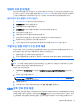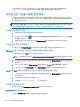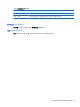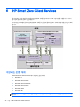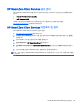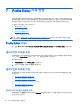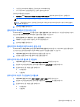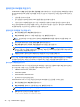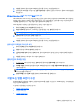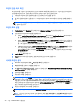HP Smart Zero Core 4.4 Administrator Guide
프린터 전송 속도 확인
프린터 포트를 구성하기 전에 프린터의 전송 속도(baud rate)를 확인해야 합니다. 가능하면 먼저 프린터의
설명서를 확인하십시오. 설명서 확인이 여의치 않으면 다음과 같이 진행하십시오.
1. 대부분의 프린터의 경우, 급지 버튼을 누른 상태로 장치의 전원을 켭니다.
2. 몇 초 후, 급지 버튼에서 손을 뗍니다. 그러면 프린터가 테스트 모드로 들어가 필요한 정보를 출력합니
다.
힌트: 프린터 전원을 꺼서 테스트 모드를 취소하거나 다시 급지 버튼을 눌러야 진단 페이지가 출력되
는 경우도 있습니다.
프린터 포트 설정
1. Profile Editor 에서 Registry 를 선택한 다음, Show all settings 확인란을 활성화합니다.
2. 연결 유형의 프린터 포트 매핑을 활성화합니다.
●
Citrix - root > ConnectionType > xen > general 을 탐색하고 lastComPortNum 레지스트리 키
를 필요한 매핑된 프린터 포트 수에 따라 1~4 의 값으로 설정합니다.
●
RDP - root > ConnectionType > freerdp 를 탐색합니다. connections 폴더를 마우스 오른쪽 버
튼으로 클릭하고 New connection 을 선택한 후 OK 를 클릭합니다. portMapping 레지스트리 키
를 1 로 설정하여 프린터 포트 매핑을 활성화합니다.
●
VMware Horizon View - root > ConnectionType > view 를 탐색합니다. connections 폴더를 마
우스 오른쪽 버튼으로 클릭하고 New connection 을 선택한 후 OK 를 클릭합니다.
xfreerdpOptions 폴더 아래에서 portMapping 레지스트리 키를 1 로 설정하여 프린터 포트 매핑
을 활성화합니다.
3. root > Serial 을 탐색합니다.
4. Baud 레지스트리 키를 직렬 또는 병렬 프린터의 전송 속도로 설정합니다.
서버에 프린터 설치
1. Windows 바탕화면에서 시작 > 프린터 및 팩스를 선택합니다.
2. 프린터 추가를 선택하고, 다음을 클릭합니다.
3. 이 컴퓨터에 연결된 로컬 프린터를 선택하고, 필요한 경우, Automatically detect and install my Plug
and Play printer 의 선택을 해제합니다.
4. 완료되면 다음을 클릭합니다.
5. 메뉴에서 포트를 선택합니다.
참고: 필요한 포트는 TS### 레이블이 붙은 포트 섹션에 있습니다. 여기서 ### 기호는 000-009,
033-044 사이의 숫자를 뜻합니다. 적절한 포트는 호스트 이름 및 설치하려는 프린터에 따라 다릅니다.
예를 들어, 호스트 이름이 ZTAHENAKOS 라면 직렬 프린터인 경우에는 (ZTAHENAKOS:COM1) 포
트를 선택하십시오. 병렬 프린터의 경우에는 (ZTAHENAKOS:LPT1) 포트를 선택합니다. TS### 레이
블은 서버에서 할당하므로 매번 달라집니다.
6. 프린터 제조업체와 드라이버를 선택합니다.
힌트: 필요하면 드라이버 디스크나 Windows Update 를 이용해서 드라이버를 설치하십시오.
참고: 기본적인 인쇄 또는 테스트 인쇄 용도로는 보통 일반 제조업체 또는 일반/텍스트 전용 프린터가
적당합니다.
40
7 장 Profile Editor 사용 방법